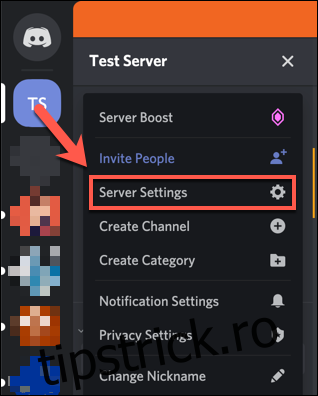Discord selectează automat o regiune de server prin care să vă direcționeze comunicațiile vocale. Cu toate acestea, este posibil să descoperiți că selectarea unei regiuni de server diferită îmbunătățește calitatea chaturilor vocale, mai ales dacă discutați cu persoane din alte regiuni.
Pentru a vă schimba regiunea serverului, trebuie să fiți administrator (sau proprietar) de server pe propriul dvs. server Discord. Toți cei de pe același server utilizează regiunea setată de server pentru comunicare. De asemenea, puteți schimba regiunea serverului la mijlocul apelului pentru chat-urile vocale cu mesaje directe, dar această funcție este disponibilă numai pe versiunea desktop.
Cuprins
Schimbarea regiunii serverului Discord pe un PC sau Mac
Interfața Discord este identică pe Windows și macOS. Deci, puteți urma pașii de mai jos pentru a schimba regiunea serverului în Aplicația Discord sau pe site-ul web, indiferent de platforma pe care o ai.
Pentru a face acest lucru, deschideți Discord și vizitați serverul. Faceți clic pe săgeata în jos de lângă serverul dvs. din partea de sus a listei de canale din stânga, apoi faceți clic pe „Setări server”.
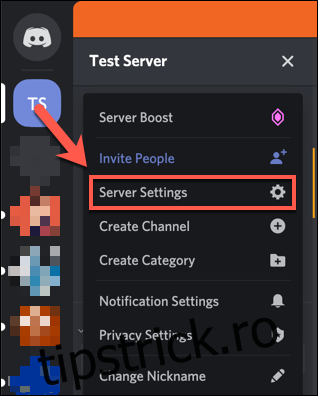
În fila „Prezentare generală”, puteți vizualiza diverse setări ale serverului, inclusiv regiunea actuală a serverului. Pentru a schimba regiunea serverului, faceți clic pe „Modificați”.
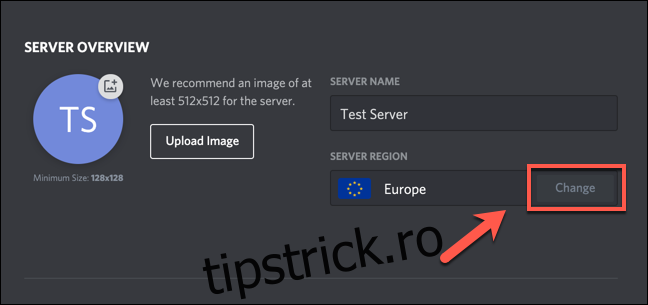
O listă de locații disponibile apare în meniul „Select a Server Region”, inclusiv Europa, India și diverse locații din Statele Unite.
Pentru a îmbunătăți calitatea chat-urilor vocale, probabil cel mai bine este să alegeți o locație cât mai aproape posibil de dvs. și de ceilalți de pe serverul dvs. Este posibil să trebuiască să testați mai multe locații pentru a determina care oferă cea mai bună calitate. Din fericire, acest lucru cauzează foarte puține întreruperi în timpul conversațiilor vocale.
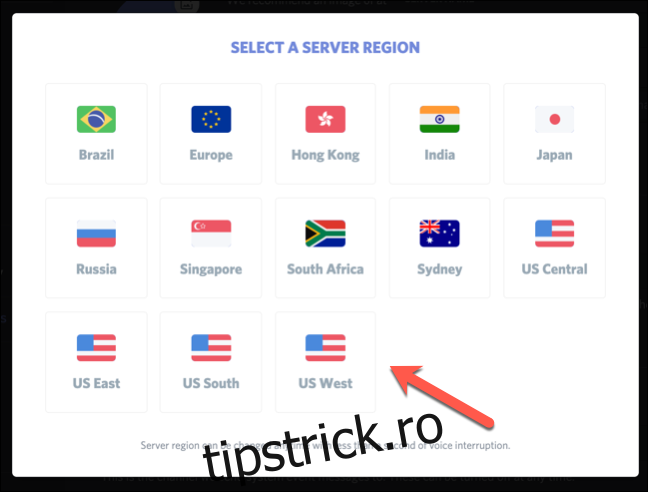
Noua regiune a serverului va fi aplicată automat; orice conversație vocală curentă va fi, de asemenea, transferată imediat în noua regiune.
Schimbarea regiunii serverului Discord pe dispozitivele mobile
De asemenea, puteți schimba regiunea serverului în aplicația Discord activată Android, iPhone, sau iPad. Pașii de mai jos ar trebui să funcționeze pe ambele platforme.
Pentru a începe, deschideți aplicația Discord pe smartphone sau tabletă, apoi accesați serverul. Atingeți meniul hamburger din stânga sus pentru a accesa lista de canale.
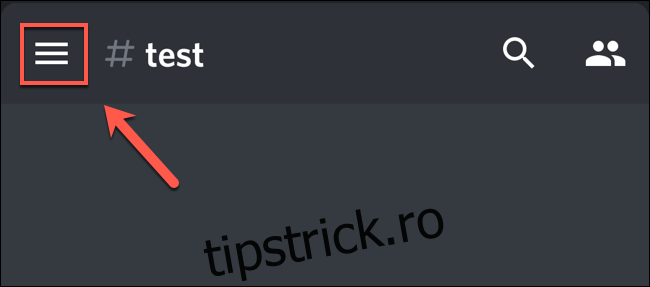
În lista de canale, atingeți meniul cu trei puncte din dreapta sus.
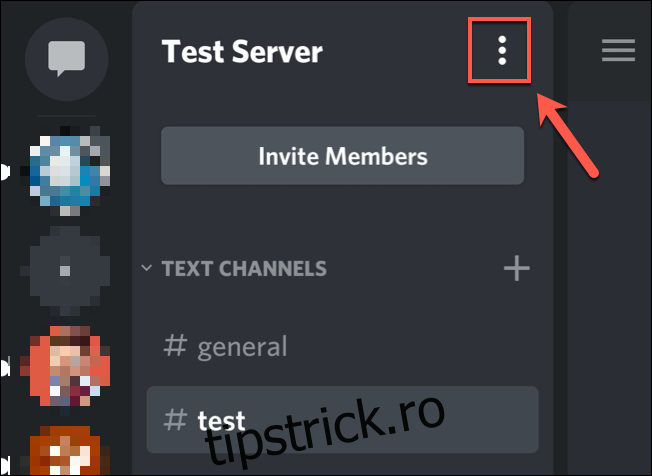
În fereastra pop-up, atingeți „Setări”.
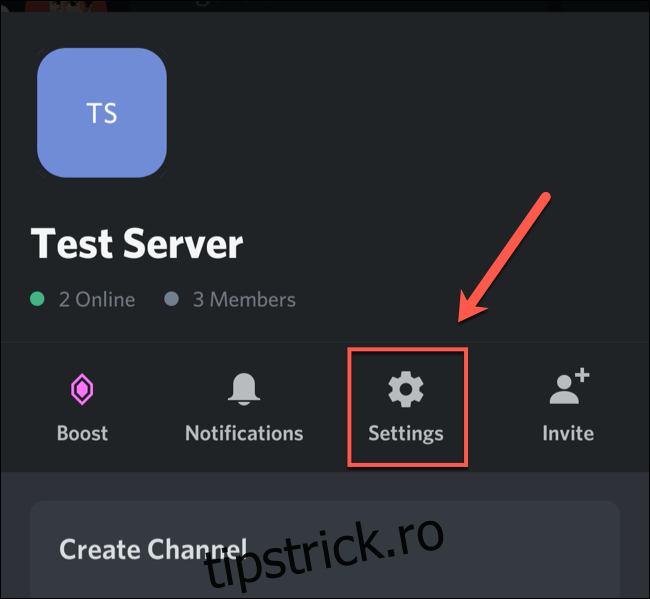
Atingeți „Prezentare generală” în meniul „Setări server”.
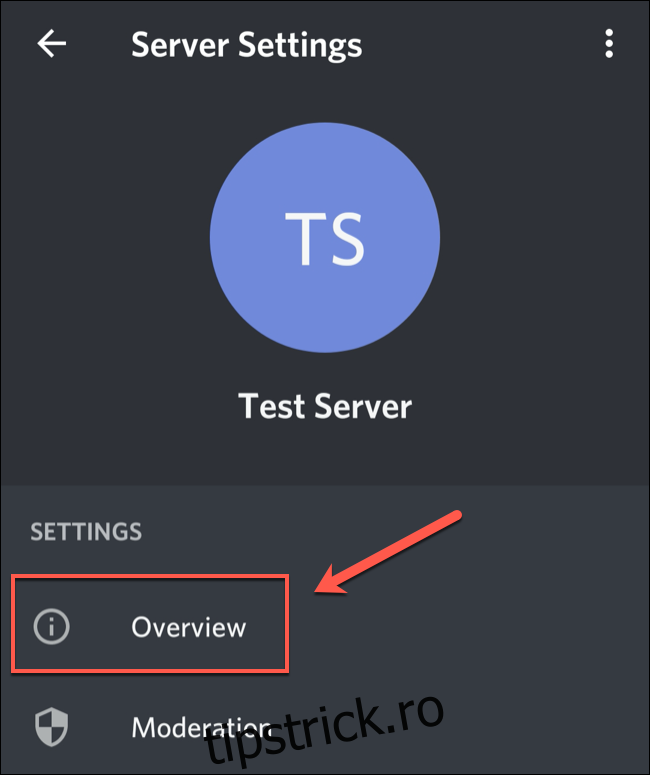
Regiunea actuală a serverului este listată în „Regiune server”. Atingeți acest lucru pentru a vizualiza și selecta o alternativă.
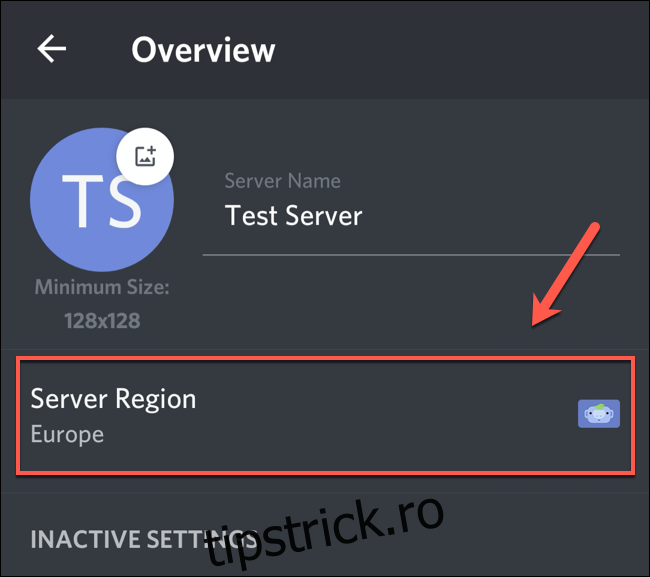
Derulați prin listă pentru a găsi regiunea pe care doriți să o utilizați, apoi atingeți-o. Din nou, veți dori să selectați o regiune cât mai aproape posibil de dvs. și de celelalte persoane de pe serverul dvs.
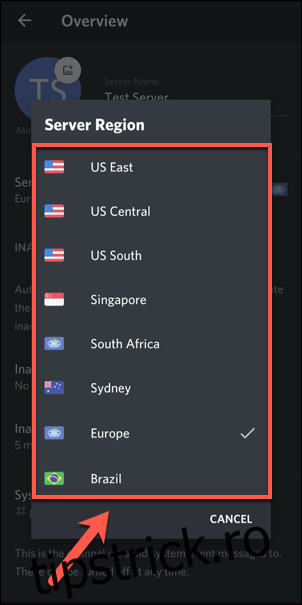
Serverele utilizate de serverul dvs. Discord pentru a ruta comunicațiile vocale se vor actualiza imediat.
Schimbarea regiunii serverului în timpul unui apel prin mesaj direct
Discord permite, de asemenea, comunicații vocale directe în mesaje directe. Acestea sunt independente de server, ceea ce vă permite să schimbați regiunea serverului la mijlocul apelului.
Din păcate, puteți face acest lucru numai în aplicația sau site-ul Discord pe Windows sau macOS. Această funcție nu este acceptată pe Android, iPhone sau iPad.
Pentru a face acest lucru, porniți un nou apel vocal sau video Discord în lista „Mesaje directe”. Poate fi între doar două persoane sau un apel vocal de grup.
Pentru a începe un apel, faceți clic pe butonul Apel video sau vocal dintr-un mesaj direct.
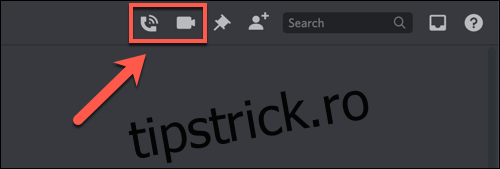
Într-un apel stabilit, faceți clic pe „Regiune” în colțul din dreapta sus al chatului deschis, apoi selectați o nouă regiune în meniul drop-down.
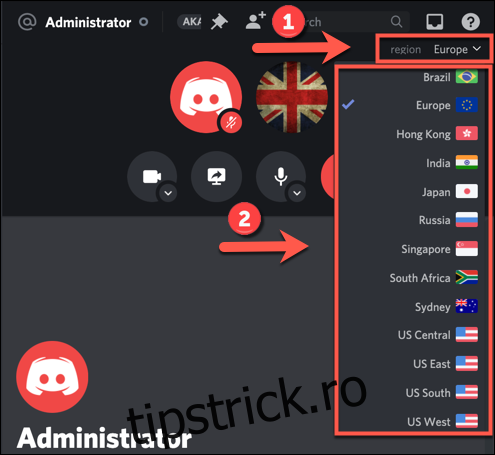
Apelul dvs. va fi direcționat prin noua regiune a serverului după o scurtă perioadă (de obicei, mai puțin de o secundă) de întrerupere. Puteți face acest lucru în mod repetat în timpul unui apel pentru a testa calitatea diferitelor regiuni de server.